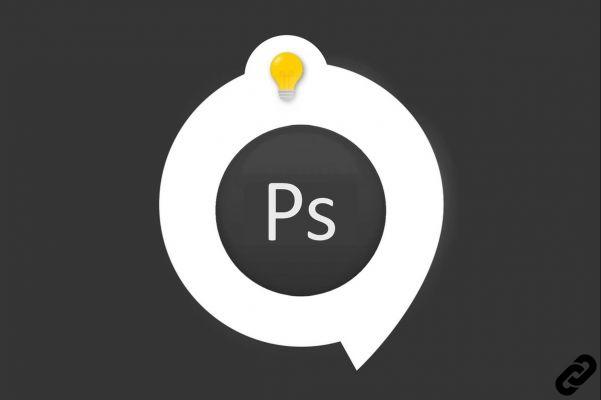 Photoshop
Photoshop
Você acabou de baixar o Adobe Photoshop CC e deseja fazer malabarismos entre as diferentes janelas da interface?
Deixe-se guiar em seus primeiros passos e encontre este tutorial no vídeo abaixo.
Como abrir e fechar janelas no Photoshop?
Quando o software está aberto, alguns recursos ficam ocultos e não possuem janelas próprias. Às vezes, há muitos itens em aberto e isso pode atrapalhar o fluxo de trabalho.
Aqui estão algumas explicações para melhorar essa aderência.
1. Uma vez no Photoshop, basta clicar na guia Janela.
Um menu suspenso aparecerá com todas as janelas disponíveis.
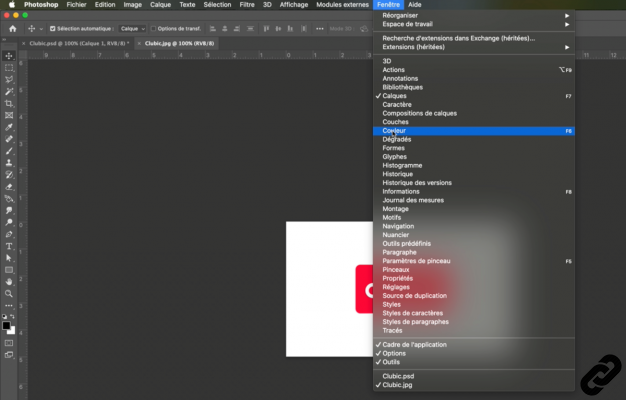 Escolha sua janela
Escolha sua janela
2. Se um deles já estiver aberto, haverá um "carrapato" próximo a ele.
Se não há nada é isso janela é mascarado.
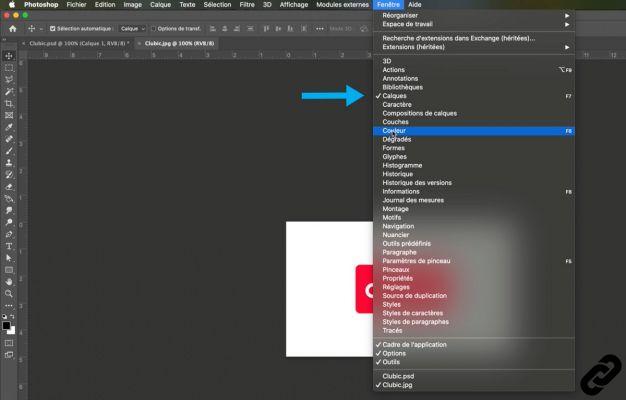 Janela já aberta
Janela já aberta
3. Depois de escolher sua janela, basta clicar no nome e ela será aberta.
Neste exemplo eu escolhi a janela Color.
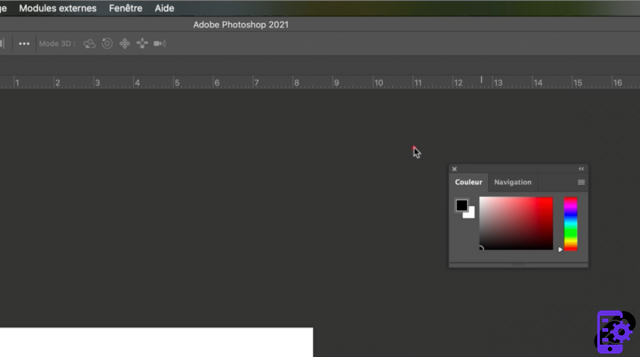 A janela se abre
A janela se abre
4. Uma vez o janela aberto, você poderá colocá-lo onde deseja otimizar seu espaço de trabalho.
Para movê-lo, clique na parte superior cinza e arraste-o para onde quiser.
Um destaque azul aparecerá onde o janela vai ser colocado.
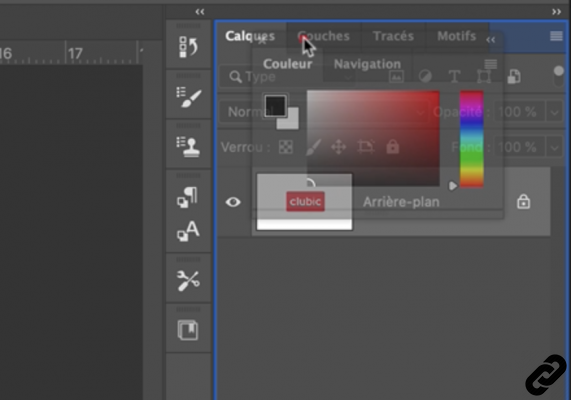 mover a janela
mover a janela
5. Se um janela seu gene, você pode fechá-lo clicando na pequena cruz no canto superior esquerdo do janela. Simples não?
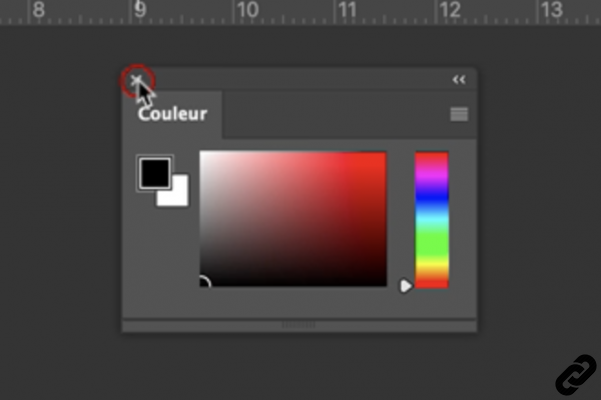 Fechar uma janela
Fechar uma janela
O gerenciamento de janelas facilita a otimização do seu espaço de trabalho para uma melhor organização.
Photoshop você é apaixonado e quer Saber mais?
Descubra o treinamento completo de Iniciação ao Photoshop.
Mais de 10 horas de vídeos, criações e prática.
-20% para todos os leitores Expertsconnecting.

























